HL-1470N
FAQ et Diagnostic |
Comment puis je installer le pilote nécessaire sur un PC Windows2000 avec l'interface USB ?
Le CD fourni avec votre imprimante Brother vous permet d'installer votre imprimante sur un système Windows 2000.
Il existe plusieurs façons d'intaller une imprimante Brother printer utilisant un câble USB sur un système Windows 2000.
-
【Méthode Recommandée】Utiliser l'installateur du CD-ROM fourni avec l'imprimante.
-
Téléchargez le 'Package complet de téléchargement' (Full Download Package) depuis le site web de Brother "solutions center".
-
Laissez Windows 2000 connecter et installer (plug and play) l'imprimante.
-
Téléchargez le pilote spécifique uniquement (pilote PCL ou BR-Script)
Utilisation de l'installateur du CD-ROM (cliquer sur l'icone 'Initial' Setup) - Méthode Recommandée.
C'est la méthode d'installation recommandée pour installer une imprimante Brother sur un environnement Windows 2000 avec une interface USB.
- Insérez le CD-ROM fourni avec l'imprimante.
- Sélectionnez la langue appropriée.
- Cliquez sur l'icone 'Initial Setup' et sélectionnez l'option 'Connecter le câble d'interface & installer le pilote d'impression'
Veuillez noter que vous pouvez aussi sélectionner l'icone 'Installer Logiciel' (Install Software) (voir ci-dessous); toutefois, si vous sélectionnez cette icone, l'installateur de pilote ne sélectionnera pas automatiquement l'interface USB.
- Sélectionnez l'option 'Interface USB'.
- Vous verrez ensuite un message d'avertissement informant que vous déconnecterez le câble d'interface USB de l'imprimante avant que vous procédiez à l'installation. Déconnectez le câble USB, ou assurez vous que l'imprimante n'est pas branchée avant de continuer. Cliquez sur le bouton 'Installer' pour continuer.
- L'installateur va démarrer, cliquez sur le bouton 'Suivant' sur l'écran 'Bienvenue sur l'installateur du pilote d'impression Brother'.
- Suivez toutes les instructions à l'écran.
- Les fichiers seront alors copiés vers le PC, après cela vous verrez un message vous demandant de connecter l'imprimante au PC et de cliquez sur le bouton 'OK'. A ce niveau assurez vous que l'imprimante est connectée au PC et aussi qu'elle est allumée.
- Cliquez sur le bouton 'OK' et votre système Windows 2000 détectera automatiquement l'imprimante et installera les pilotes nécessaires. Merci de noter le commentaire sur la réalisation du pilote (Copie 2) par défaut.
- Lorsque les pilotes sont installés, il y aura deux icones d'imprimante Brother sur votre PC: Un pilote sera configuré pour imprimer sur le LPT1 (aussi connu comme port parallèle) et l'autre pilote (le pilote Copie 2) configuré pour imprimer sur l'interface USB.
- Faites du pilote 'Copie 2' le pilote par défaut en cliquant droit dessus et en sélectionnant l'option 'Définir comme imprimante par défaut'. Vous pouvez aussi supprimer la première imprimante en la surlignant et en appuyant sur la touche "Suppr." de votre clavier.
- Cliquez sur le bouton 'Terminer' sur l'écran 'Installer le pilote/utilitaire'.
L'imprimante est à présent prête à imprimer.
Utilisation de l'installateur du CD-ROM (cliquer sur l'icone 'Installer Logiciel')
- Déconnectez le câble USB entre le PC et l'imprimante avant de continuer.
- Insérez le CD-ROM fourni avec l'imprimante.
- Sélectionnez la langue appropriée.
- Cliquez sur l'icone 'Installer Logiciel'.
- Cliquez sur le bouton 'Installer' situé près de 'Pilote d'impression'.
- L'installateur va à présent démarrer, cliquez sur le bouton 'Suivant' sur l'écran 'Bienvenue sur l'installateur du pilote d'impression Brother'.
- Suivez toutes les instructions à l'écran.
- Sur l'écran 'Sélectionnez Composants' sélectionnez l'option 'Installation Standard ' puis cliquez sur 'Suivant' .
- Sélectionnez l'option 'Imprimante Locale avec cable USB' puis cliquez sur 'Suivant'.
- Les fichiers seront alors copiés vers le disque dur du PC, après cela vous verrez un message vous demandant de connecter l'imprimante au PC et de cliquez sur le bouton 'OK'. A ce niveau assurez vous que l'imprimante est connectée au PC et aussi qu'elle est allumée.
- Cliquez sur le bouton 'OK' et votre système Windows 2000 détectera automatiquement l'imprimante et installera les pilotes nécessaires. Merci de noter le commentaire sur la réalisation du pilote (Copie 2) par défaut.
- Lorsque les pilotes sont installés, il y aura deux icones d'imprimante Brother sur votre PC: Un pilote sera configuré pour imprimer sur le LPT1 (aussi connu comme port parallèle) et l'autre pilote (le pilote Copie 2) configuré pour imprimer sur l'interface USB.
- Faites du pilote 'Copie 2' le pilote par défaut en cliquant droit dessus et en sélectionnant l'option 'Définir comme imprimante par défaut'. Vous pouvez aussi supprimer la première imprimante en la surlignant et en appuyant sur la touche "Suppr." de votre clavier.
L'imprimante est à présent prête à imprimer.
Utilisation du 'Package complet de téléchargement' (Full download Package) depuis le site web de Brother "Solutions center"
Le package de téléchargement complet est disponible depuis le site web de Brother "Solutions center"ainsi que le logiciel d'installation du pilote d'impression Brother qui vous guide pas à pas tout au long de l'installation du pilote d'impression. Lorsque vous l'avez extrait du disque dur de votre PC, suivez les étapes ci-dessous :
- Lancez le fichier .exe que vous avez téléchargé sur Internet, cela va créer une série de dossiers et fichiers sur le disque dur de votre PC. Lorsque les dossiers et fichiers ont été créés, allez sur le dossier 'Disk 1' et lancez le programme SETUP.EXE.
- L'installateur va démarrer à présent, cliquez sur le bouton 'Suivant' sur l'écran 'Bienvenue sur l'installateur du pilote d'impression Brother'.
- Suivez toutes les instructions à l'écran.
- Sur l'écran 'Sélectionnez Composants' sélectionnez l'option 'Installation Standard' et cliquez sur 'Suivant'.
- Sélectionnez l'option 'Imprimante Locale avec cable USB' puis cliquez sur 'Suivant'.
- Les fichiers seront alors copiés vers le disque dur du PC, après cela vous verrez un message vous demandant de connecter l'imprimante au PC et de cliquez sur le bouton 'OK'. A ce niveau assurez vous que l'imprimante est connectée au PC et aussi qu'elle est allumée.
- Cliquez sur le bouton 'OK' et votre système Windows 2000 détectera automatiquement l'imprimante et installera les pilotes nécessaires. Merci de noter le commentaire sur la réalisation du pilote (Copie 2) par défaut.
- Lorsque les pilotes sont installés, il y aura deux icones d'imprimante Brother sur votre PC: Un pilote sera configuré pour imprimer sur le LPT1 (aussi connu comme port parallèle) et l'autre pilote (le pilote Copie 2) configuré pour imprimer sur l'interface USB.
- Faites du pilote 'Copie 2' le pilote par défaut en cliquant droit dessus et en sélectionnant l'option 'Définir comme imprimante par défaut'. Vous pouvez aussi supprimer la première imprimante en la surlignant et en appuyant sur la touche "Suppr." de votre clavier.
Utilisation de la fonction Connecter et Installer (Plug & Play) de Windows 2000
Lorsque vous connectez l'imprimante Brother à un système Windows 2000, Windows 2000 détectera automatiquement l'appareil et essaiera d'installer le logiciel approprié automatiquement. Suivez ces étapes si vous souhaitez utiliser la fonction Connecter & Installer (Plug & Play) de Windows 2000.
- Connectez l'imprimante Brother au PC Windows 2000.
- Allumez l'imprimante.
- Windows 2000 détectera automatiquement l'imprimante et après un court instant vous verrez l'écran Nouveau Matériel Détecté.
- Cliquez sur le bouton 'Suivant' pour continuer.
- Vous verrez ensuite l'écran suivant :
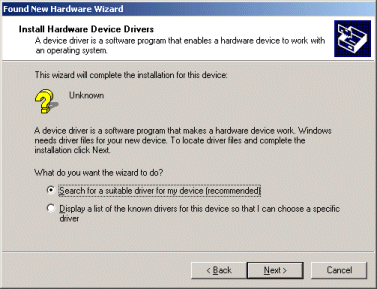
- Cliquez sur le bouton 'Suivant' pour afficher l'écran suivant :
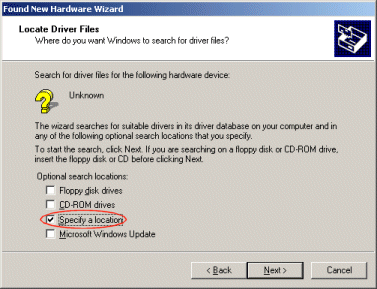
- Cliquez sur l'option 'Spécifier la localisation' puis cliquez sur le bouton 'Suivant'.
- Spécifiez la localisation du fichier de pilote. Si vous avez installé un CD-ROM avec le pilote d'impression Brother dans votre ordinateur, le chemin pour le pilote en français serait :
x:\driver\PCL\WIN2K\FRENCH\
*'x' indique où se trouve le lecteur CD-ROM.
Vous pouvez aussi spécifier le pilote Brother BR-Script (pilotes d'émulation de langage Postscript) toutefois on peut vous demander d'insérer votre CD-ROM Windows 2000 pendant l'installation du pilote BR-Script.
Si vous avez téléchargé les pilotes PCL ou BR-Script depuis le site web de Brother "solutions center", une fois les fichiers extraits et sauvegardés sur votre disque dur, spécifiez simplement la localisation des fichiers une fois extarits de votre disque dur.
- Lorsque vous avez spécifié le bon dossier vous verrez un écran similaire à celui ci-dessous :
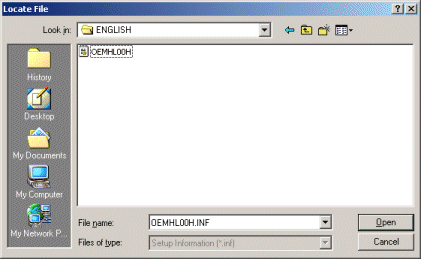
- Cliquez sur le bouton 'Ouvrir'. Puis cliquez sur le bouton 'OK' de l'écran 'Nouveau matériel détecté'. Vous verrez ensuite un écran similaire à celui ci-dessous.
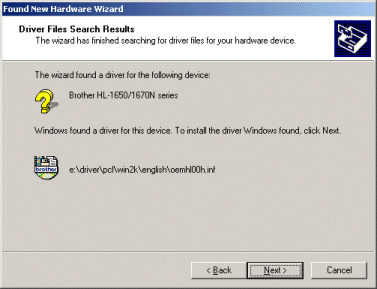
- Cliquez sur le bouton 'Suivant'. Vous êtes susceptible de voir un message d'avertissement concernant la Certification Numérique. Si vous recevez ce message d'avertissement, cliquez sur le bouton 'Oui' pour continuer l'installation. Les fichiers du pilote seront copié sur votre PC. A la fin de l'Aide à l'Installation du Nouveau Matériel, cliquez sur le bouton 'Terminer' pour finir l'installation.
L'imprimante est à présent prête à imprimer.
Télécharger le pilote spécifique uniquement (PCL ou BR-Script)
S'il est possible de télécharger les pilotes spécifiques PCL ou BR-Script (Emulation du langage Postscript Brother) depuis le site web de Brother "Solutions Center". Si vous téléchargez uniquement les fichiers, la méthode d'installation est la même que l'utilisation de la fonction Connecter et Installer (Plug & Play) de Windows 2000 décrite au-dessus.
